‘如果您想成为伟大的人,请停止寻求许可。’
匿名的
失去对自己计算机的控制权无疑是令人沮丧的。可以这么说,由于您无法使用文件,文件夹或应用程序,因此无法正常工作,因此此类问题将您的日常PC日常工作变成了一场噩梦。不幸的是,您在没有明显原因的情况下会遇到Windows 10、8、8.1或7中的“您需要权限才能执行此操作”,这意味着此问题可能突然出现,并使所有事情搞砸了。由于您在此页面上,因此我们假设您是这种情况。
因此,我们建议您使用详尽的指南,了解如何解决“需要获得权限才能执行此操作的窗口8、8.1、7、10”:
1.关闭第三方防病毒软件
首先,您应该暂时禁用非Microsoft安全解决方案,因为这可能是罪魁祸首。如果这样做可以解决您的问题,请向您的供应商报告或考虑切换到其他防病毒产品。
2.扫描您的计算机中是否存在恶意软件
如果第一种方法没有帮助您,那么该是检查系统恶意软件的时候了–尤其是您除了讨厌的“您需要许可权才能执行此操作”通知之外,还可以观察到这些症状时,尤其如此。
要检查您的PC是否感染了恶意软件,您可以使用主要的防病毒软件或内置的Windows Defender解决方案。
要在Windows 7中使用Windows Defender,请执行以下步骤:
- 转到“开始”菜单->在“搜索”框中键入“ Defender”(不带引号)
- 从列表中选择Windows Defender->选择“扫描”选项
这是在Windows 8(8.1)中利用Windows Defender的方法:
- 单击开始按钮–>转到搜索框
- 输入“ Windows Defender”->从列表中选择Windows Defender
- 打开Windows Defender->转到“更新”部分
- 选择主页->导航至扫描选项
- 选择完整->选择立即扫描
要在Win 10中使用Windows Defender扫描系统,请执行以下操作:
- 打开“开始”菜单->导航到“设置”->进入“更新和安全性”部分
- 转到Windows Defender->打开Windows Defender->运行系统的完整扫描
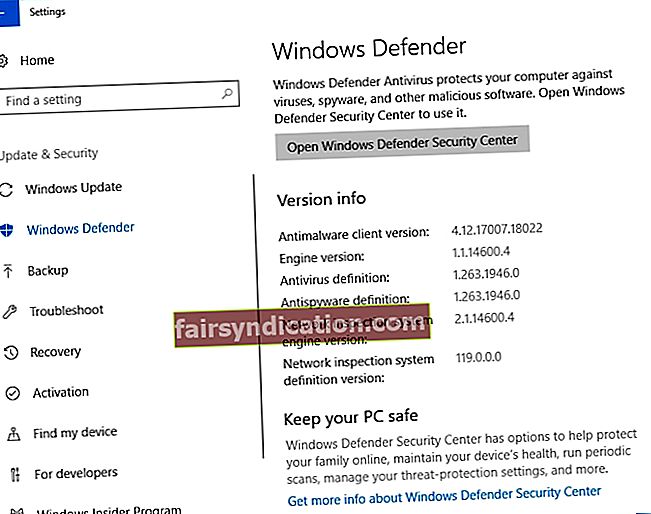
要在解决“您需要权限才能执行此操作”的麻烦时排除恶意软件问题,您应确保检查系统的每个角落。为此,您的主要防病毒软件需要一个可靠的盟友才能与之协同工作。因此,我们建议您使用Auslogics反恶意软件:此工具将检测并消除您甚至不知道的威胁。
3.以安全模式重启电脑
如果进行反恶意软件扫描无法解决问题,请尝试以安全模式重新启动操作系统。
为此,请在Windows 10 / Windows 8(8.1)中按照以下说明进行操作:
- 单击开始按钮->转到电源
- 按住Shift键->按住Shift键,然后单击“重新启动”。
- 您的电脑将重新启动,进入“疑难解答”屏幕
- 疑难解答->高级选项
- 启动设置->重新启动
- 您的PC将重新启动->重新启动后,按F4
- 现在检查您的计算机是否正常
要以安全模式启动Windows 7,请执行以下步骤:
- 保存您的工作,然后选择重新启动PC
- 在启动过程中,按F8键(在Windows加载屏幕之前)
- 选择安全模式,然后检查是否已解决您的问题
一切都无济于事吗?然后继续进行故障排除–您仍然有很多窍门。
4.检查您的安全权限
如果“您需要权限才能执行此操作”问题仍然存在,请仔细查看您的安全权限-他们可能需要进行一些调整。
这是您应该做的:
- 右键单击有问题的文件,文件夹或应用程序->从菜单中选择属性
- 导航到“安全性”选项卡->在“组或用户名”部分中找到要检查其权限的帐户->单击“编辑”按钮
- 选择有问题的帐户->导航到“权限”部分
- 在“允许”列中,选中“完全控制”->单击“应用”->单击“确定”以保存更改
- 检查您的问题是否已解决
5.更改有问题的物料的所有权
没有成功吗?然后,我们尝试更改存在权限问题的项目的所有权:
- 右键单击被“您需要权限才能执行此操作”消息阻止的对象
- 选择“属性”,然后进入“安全性”选项卡->单击“高级”按钮
- 导航到所有者部分,然后单击更改->您将看到“选择用户或组”窗口
- 转到输入对象名称以选择字段,然后键入管理员或您的用户名->单击“检查名称”按钮->确定
- 选中替换子容器和对象的所有者->应用->确定
获取有问题的项目的所有权的另一种方法是使用命令提示符:
- 在键盘上,同时按Windows徽标键和S按钮以打开“搜索”字段->在不带引号的情况下键入“ CMD”
- 从选项列表中选择命令提示符,然后右键单击它->选择以管理员身份运行它->根据要求提供确认或管理员凭据
- 提升权限的命令提示符将打开->输入以下命令(“ path_to_folder”应为有问题的文件夹的实际路径):
占领/ f“ path_to_folder” / r / d y
icacls“ path_to_folder” / grant管理员:F / T
- 关闭命令提示符,然后重新启动PC
- 检查该技巧是否已解决您的问题
6.将您的帐户添加到管理员组
“您需要执行此操作的权限”可能源于您没有必要的管理权限。通过将帐户添加到Administrators组,可以通过以下方法解决此问题:
在Windows 7中:
- 单击开始按钮->转到控制面板->单击用户帐户
- 再次单击用户帐户->然后单击管理用户帐户->如果出现提示,请提供您的确认或密码
- 转到“用户”选项卡->导航到该计算机的用户->选择您的帐户->单击“属性”
- 移至“组成员身份”选项卡->单击“管理员”组->单击“确定”->然后再次单击“确定”
在Windows 8(8.1)中:
- 按键盘上的Windows键+ X->选择命令提示符(管理员)
- 在“命令提示符”对话框中键入以下单词:
净本地组->您将看到所有本地组的列表 - 运行以下命令:
net localgroup管理员[用户名] / add(确保将[用户名]替换为您要添加到管理员组的帐户的名称)
在Windows 10中:
- 按Windows键+ X快捷键->选择“计算机管理”
- 转到本地用户和组->用户
- 在左窗格中,找到您的帐户,然后双击它
- 转到“成员”选项卡->单击“添加”按钮
- 导航到“输入对象名称以选择”字段
- 键入管理员->单击检查名称->确定
- 选择管理员->应用->确定
重新启动PC,然后检查您的计算机现在是否正常。
7.重新安装受影响的应用
如果您的一个应用程序一直存在权限问题,则可能需要重新安装它。
这是你可以做到的
在Win 10中:
- 转到“开始”菜单->单击“设置”
- 导航到系统->选择应用程序和功能
- 搜索您想要卸载的应用程序
- 选择它,然后单击卸载->如果出现提示,请确认操作
在Win 8 / 8.1中:
- 单击“开始”图标->“开始”屏幕将打开
- 找到您要删除的应用->右键单击其图标
- 屏幕底部将显示一个工具栏->选择卸载
- 您将被带到“程序和功能”部分->按“卸载”
在Win 7中:
- 单击Windows图标->单击“控制面板”
- 移至程序->单击卸载程序
- 找到您要卸载的程序,然后单击它
- 单击卸载并提供您的确认
- 然后再次安装此应用,并检查是否可以使用
8.修复系统注册表
如果上述所有修补程序都无法为您提供帮助,则很可能是您的Windows注册表已损坏或损坏。无论您是否喜欢,都无法保持这种状态,因此应该立即修复注册表。但是,您不应该急于对其进行编辑,因为即使是很小的错误也会从字面上导致灾难。因此,为了避免对系统造成无法修复的损害,请考虑使用可以在不使计算机遭受麻烦的情况下完成这项工作的专用工具。这是医生订购的100%免费Auslogics Registry Cleaner:您可以放松一点,并使用此直观,可靠的工具来修复注册表。
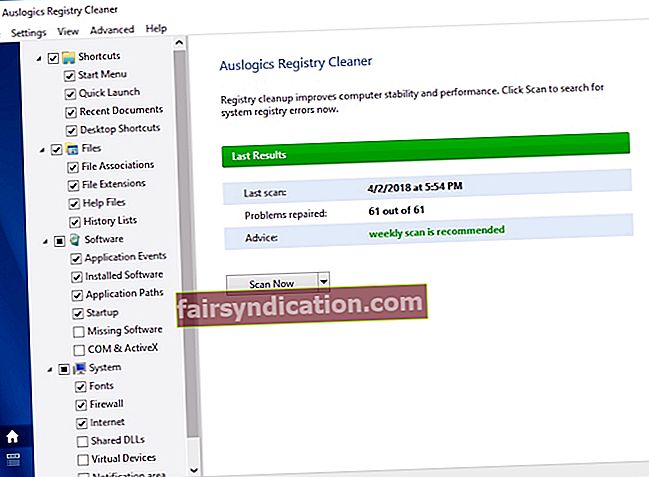
9.全新安装操作系统
不幸的是,如果您走了这么远,那么全新安装系统可能是您唯一的选择。请记住,采用此方法将完全清除驱动器,因此请确保正确备份您的个人文件。您可以使用云解决方案,外部硬盘驱动器或特殊软件(例如Auslogics BitReplica)来避免永久性数据丢失。您甚至可以将文件迁移到另一台笔记本电脑-由您选择。保护数据后,请继续以下说明。
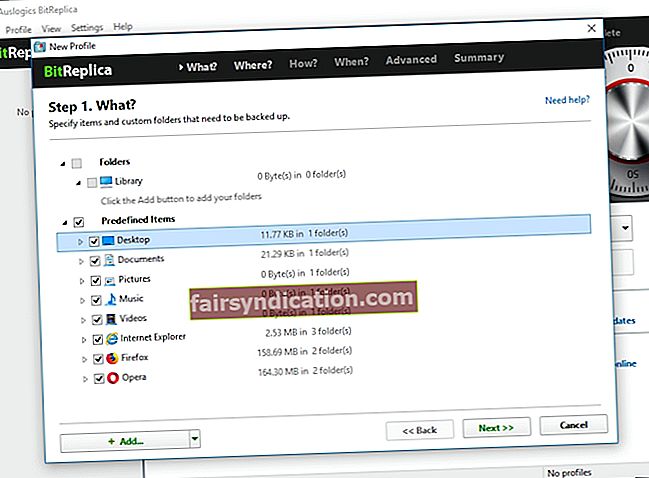
因此,如果您的PC运行Windows 10,请执行以下步骤:
- 打开“开始”菜单,然后单击“设置”齿轮
- 导航到“更新和安全性”,然后选择“重置此PC”
- 开始->删除所有内容
如果您要全新安装Windows 7、8或8.1,则需要特殊的安装介质才能启动。您可以自己创建或购买。
希望您的PC上再没有出现“您需要许可才能执行此操作”的项目。
我们的提示是否有用?关于该问题,您有什么要补充的吗?
我们期待您的评论!









